January 9
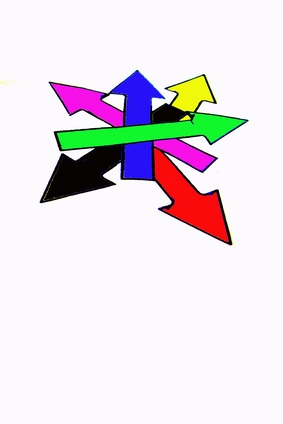
Se si sta disegnando grafici, mappe e diagrammi, o modelli in scala di attrezzature, potrebbe essere necessario un modo rapido per inserire o disegnare frecce. Ci sono tre diversi modi per aggiungere frecce per i documenti di Word. Si differenziano per tipo di freccia e la quantità di controllo creativo si è data nello sviluppo di una freccia.
1 Aprire un nuovo documento di Word. Controllare "View" sulla Parola barra degli strumenti standard. Selezionare "Barre degli strumenti, Disegno," se non è già selezionato. Fai clic su "OK". La barra degli strumenti "Disegno" si aprirà nella parte inferiore dello schermo del computer.
2 Fare clic sull'icona della freccia, quindi disegnare una freccia di qualsiasi lunghezza desiderata sullo schermo di disegno. Tenere il puntatore del mouse sopra la freccia fino a quando il puntatore si trasforma in una freccia a 4 direzioni. Fare doppio clic sulla freccia per aprire la finestra "Formato area di disegno".
3 Scegliere la freccia di colore, lo stile e il peso. Selezionare la punta della freccia "Begin stile, lo stile Fine" e "dimensione finale." Selezionare "Formato" per "Formato e Rotate" e "Scale" la freccia. Fai clic su "OK".
4 Aprire un nuovo documento di Word. Controllare "View" sulla Parola barra degli strumenti standard. Selezionare "Barre degli strumenti, Disegno," se non è già selezionato. Fai clic su "OK". La barra degli strumenti "Disegno" si aprirà nella parte inferiore dello schermo del computer.
5 Fare clic sull'icona "Line" sulla barra degli strumenti di disegno, quindi fare clic sull'icona "Stile linea" sulla barra degli strumenti di disegno. Selezionare il formato di linea e "Style Dash" sulla barra degli strumenti.
6 Tenere il puntatore del mouse sopra la freccia fino a quando il puntatore si trasforma in una freccia a 4 direzioni. Fare doppio clic sulla freccia per aprire la finestra "Formato area di disegno". Scegliere la freccia di colore, lo stile e il peso. Scegliere la punta della freccia "Begin stile, lo stile Fine" e "dimensione finale." Selezionare "Formato" per "Formato e Rotate" e "Scale" la freccia. Fai clic su "OK".
7 Aprire un nuovo documento di Word. Controllare "Inserisci" sulla Parola barra degli strumenti standard. Selezionare "Symbol".
8 Nella finestra aperta "Symbol", selezionare un "carattere". Scorrere l'elenco fino a trovare la freccia che si adatta alle tue esigenze.
9 Controllare la freccia desiderata, quindi fare clic su "Inserisci". La freccia apparirà nel documento. Fai clic su "Chiudi".
